使用WordPress 5.8以上的版本之后,许多用户在使用Astra及Neve等主题时,遇到了自定义页面无法显示内容的问题。这一问题主要源于WordPress核心对古腾堡编辑器的升级所带来的兼容性变化。
产生原因分析
WordPress从5.8版本开始对古腾堡编辑器进行了重大升级,引入了新的功能和改进。这些更新会与某些主题的现有功能发生冲突,特别是Astra和Neve等主题的自定义页面功能。自动更新WordPress的设置进一步加剧了这一问题,因为在未经过充分测试的情况下,系统自动应用了最新的核心更新,导致主题功能失效。
解决方案
针对上述问题,以下是详细的解决方案步骤:
- 备份网站数据
在进行任何更改之前,务必使用可靠的备份插件或工具,备份网站的文件和数据库,以防止数据丢失。 - 降级WordPress版本
由于问题与WordPress 5.8以上版本的兼容性有关,建议将WordPress版本降级至5.7或5.7.2。可以使用“WP Downgrade”插件来简化降级过程。具体步骤如下:- 安装并激活“WP Downgrade”插件。
- 在插件设置中,选择目标WordPress版本(5.7或5.7.2)。
- 执行降级操作,等待过程完成。
- 验证主题功能
降级完成后,访问Astra主题的自定义界面,确认自定义页面功能是否恢复正常。如果问题解决,网站的自定义页面应能正常显示内容。 - 未来预防措施
- 延迟自动更新:建议关闭WordPress的自动更新功能,尤其是在核心版本发布初期,等待主题开发者发布兼容性更新。
- 定期检查兼容性:在更新任何插件或主题之前,先在测试环境中验证其兼容性,确保不会影响网站的正常运行。
注意事项
- 备份重要数据:任何降级或更新操作前,都必须备份网站的文件和数据库,以防操作失误导致数据丢失。
- 选择合适的降级版本:确保选择与当前主题和插件最兼容的WordPress版本,避免引入新的兼容性问题。
- 关注官方更新:定期检查Astra主题和WordPress的官方更新日志,及时应用修复补丁,确保网站始终处于最佳状态。
本站资源来源于网络,仅限用于学习和研究目的,请勿用于其他用途。如有侵权请发送邮件至vizenaujmaslak9@hotmail.com删除。:FGJ博客 » WordPress自定义页面看不到或无法显示的解决方法

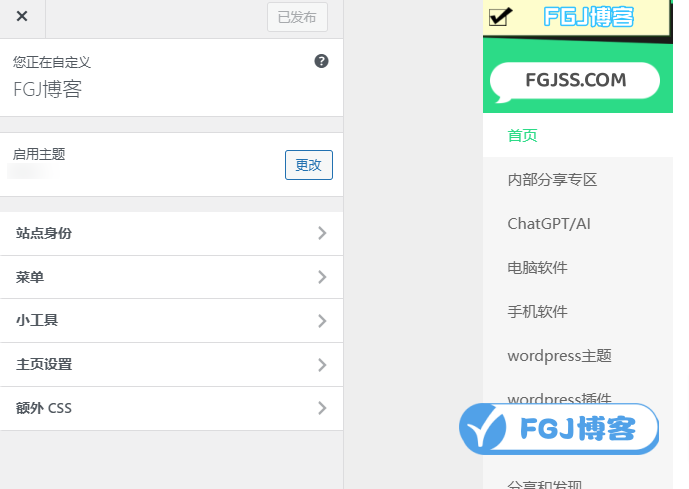
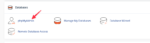 修复 WordPress 中主键错误,重复条目‘0’的问题说明
修复 WordPress 中主键错误,重复条目‘0’的问题说明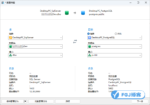 将SQL Server数据迁移至PostgreSQL思路
将SQL Server数据迁移至PostgreSQL思路 支持离线翻译的电脑软件有哪些
支持离线翻译的电脑软件有哪些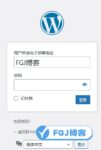 为什么 WordPress 默认不支持中文用户名?
为什么 WordPress 默认不支持中文用户名?